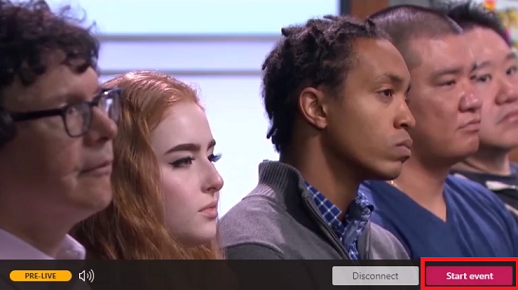Im folgenden kurzen Video wird erläutert, wie Sie ein Liveereignis in Microsoft Stream erstellen.
Hinweise:
-
China: Derzeit können Benutzer mit Sitz in China keine Microsoft Stream, Microsoft Teams oder Yammer Liveereignisse einrichten oder daran teilnehmen oder Videos bei Bedarf ohne die Hilfe ihres IT-Administrators anzeigen.
-
Bevor Sie beginnen, erkundigen Sie sich bei Ihrem Administrator, ob er ein VPN einrichten muss, um Ihr Unternehmensnetzwerk zu verbinden, damit diese Apps nahtlos in Ihrem organization funktionieren können.
Planen des Liveereignisses
-
Wechseln Sie in Stream zu Erstellen > Liveereignis.
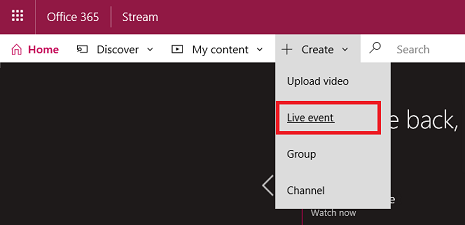
-
Füllen Sie den Detailbereich mit einem Namen, einer Beschreibung und einer Ereigniszeit aus. Sie können auch eine Miniaturansicht als Posterbild hochladen, das Benutzern angezeigt werden kann.
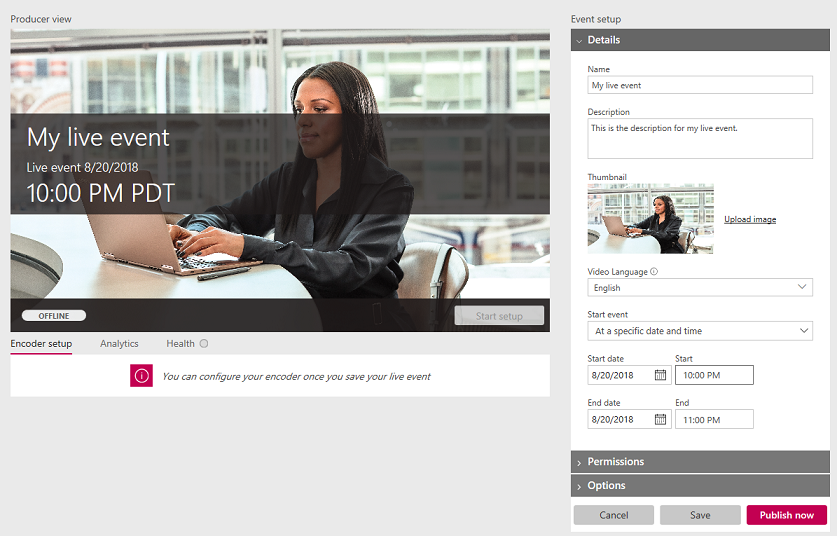
-
Wählen Sie den Berechtigungsbereich aus, und legen Sie fest, wen Sie auf das Video zugreifen möchten und in welchen Gruppen es angezeigt werden soll, um die Erkennbarkeit zu erhöhen.
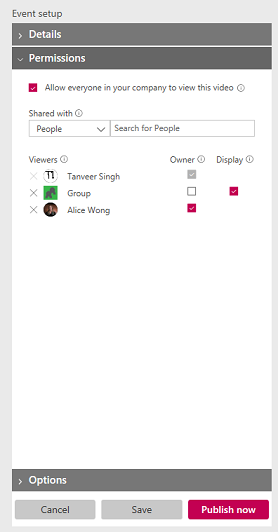
-
Optional können Sie zusätzliche Optionen im Bereich Optionen festlegen. Die meisten Optionen werden wirksam, wenn das Ereignis nach dem Übergang von Live zu Bedarf abgeschlossen ist.
-
Wählen Sie Speichern aus. Wenn Sie Jetzt veröffentlichen auswählen, können diejenigen, die Sie Zugriff gewährt haben, die Ereignisseite in der Teilnehmeransicht sehen, aber die automatisch generierte Seite wird angezeigt, bevor Sie live gehen.
Hinweis: Sie müssen veröffentlichen, um die URL freigeben zu können. Wenn Sie nicht veröffentlicht haben, veröffentlicht das System Ihr Ereignis automatisch, wenn Sie bereit sind, live zu gehen und Ihr Ereignis manuell zu starten. Wenn das Ereignis veröffentlicht wird, können Benutzer das Ereignis im gesamten Stream-Portal in durchsuchen, suchen und auf Gruppenseiten finden.
Streamen Ihres Liveereignisses
-
Wenn Sie Ihr Liveereignis speichern, erhalten Sie die URL für die RTMP-Servererfassung auf der Registerkarte "Encodereinrichtung". Wählen Sie in der Dropdownliste einen Encoder aus, oder wählen Sie die manuelle Konfiguration aus. Sehen Sie sich die Liste der Encoder für einfache Setupanweisungen an.
-
Um Ihren Encoder einzurichten, wählen Sie Setup starten auf den Producer-Steuerelementen aus. Es kann einige Zeit dauern, bis der Setupvorgang gestartet wird.
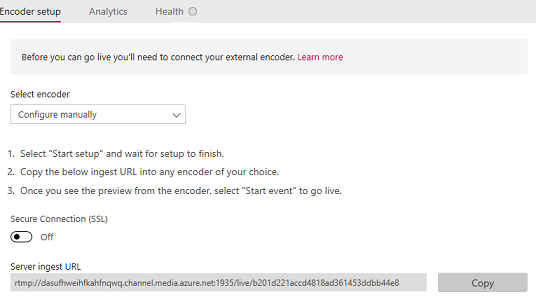
-
Wenn das Setup fertig ist, kopieren Sie die Servererfassungs-URL in Ihren Encoder, um mit dem Senden des Liveencoderfeeds an Microsoft Stream zu beginnen. Erfahren Sie mehr über das Einrichten Ihres Encoders.
Hinweis: Es ist wichtig, dass Sie Ihren Encoder mit der richtigen Konfiguration einrichten und sowohl Audio als auch Video für die Wiedergabe angeben. Überprüfen Sie die Konfigurationsanforderungen , um sicherzustellen, dass Sie den Encoder ordnungsgemäß eingerichtet haben.
-
Wenn Sie mit dem Pushen vom Encoder an den Servererfassungspunkt beginnen, sollte das Vorschauupdate des Producers angezeigt werden.
Hinweis: Dies wird den Mitgliedern der Zielgruppe erst angezeigt, wenn Sie das Liveereignis starten. Die automatisch generierte Schiefer wird angezeigt.
-
Nachdem Sie mit Ihrem Setup zufrieden sind und die Vorschau sehen können, wählen Sie Startereignis aus. Wenn Sie Ihr Ereignis noch nicht veröffentlicht haben, erfolgt dies automatisch von Stream, wenn Sie das Ereignis starten.
Nachdem das Ereignis gestartet wurde, können Die Teilnehmer das Ereignis sehen.
Hinweis: Sie können auch die Verbindung zu diesem Zeitpunkt trennen, sodass Sie zu Schritt 2 zurückkehren, wenn Sie vor dem Ereignis testen möchten.
-
Wenn Sie mit dem Ereignis fertig sind, wählen Sie end event (Ereignis beenden ) in den Producer-Steuerelementen aus. Dadurch wird das Ereignis beendet und der Inhalt wird sofort für Video-on-Demand verfügbar.
Hinweise:
-
Stellen Sie sicher, dass Sie in Stream auf End-Ereignis klicken, bevor Sie den Encoder beenden. Wenn Sie dies in umgekehrter Reihenfolge tun, wird den Mitgliedern der Zielgruppe ein Fehler angezeigt.
-
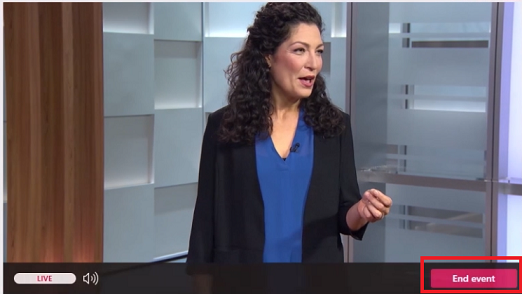
-